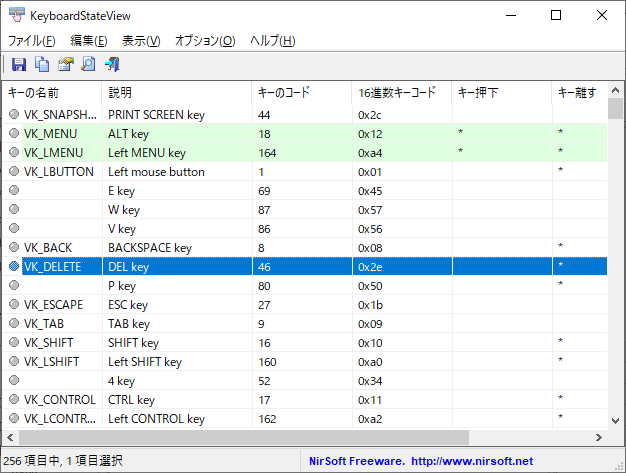入力したキーのキーコード、現在の状態を表示するソフトです。
入力したキーはメイン画面にリスト表示され、キーコード(10進数/16進数)、VKから始まるキー名、キーの説明などを表示します。
また、キーが押されている状態の場合、「Key Pressed(キー押下)」の項目が * 表示となり、薄い緑色の表示となります。
NumLock、Insert キーなどがオンになっている場合、「Key Toggled(キー離す)」の項目が * 表示となり、オフになるとクリアになります。
メイン画面にリスト表示されている項目は数秒(6秒程度)で非表示となりますが、オプションで非表示にしない設定も可能です。
KeyboardStateView の使い方
ダウンロード と インストール
- 提供元サイトへアクセスし、ページをスクロールして「Download KeyboardStateView」リンクをクリックしてダウンロードします。
- ダウンロードした圧縮ファイル(keyboardstateview.zip)を解凍し、keyboardstateview.exe から起動します。
※ 本ソフトはインストール不要で利用できます。
使い方
日本語化手順
- 提供元サイトへアクセスし、ページをスクロールして「Language」項目にある「Japanese」リンクをクリックしてダウンロードします。
- ダウンロードした圧縮ファイル(keyboardstateview_japanese.zip)を解凍し、日本語言語ファイル(KeyboardStateView_lng.ini)を keyboardstateview.exe と同じ場所にコピーします。
- 本ソフト(keyboardstateview.exe)を起動すると、日本語表示になります。
基本的な使い方
本ソフトを起動するとメイン画面が表示されます。キーを押したり、マウスをクリックしたりすると、メイン画面上に押したキーについての次の情報が表示されます。
- キーの名前
- 説明
- キーのコード
- 16進数キーコード
- キー押下(Key Pressed)
- キー離す(Key Toggled:NumLock、CapsLock キーなどで * が付く)
- 最後に押した日時
非表示にならないようにする
メニューバーから「オプション」⇒「最近数秒間に押したキーのみを表示」とクリックするとチェックが外れ、時間が経過しても非表示にならないようになります。表示データをコピー、保存する
表示されている項目をクリックして選択し、右クリックメニューからコピー、保存できます。- 選択項目を保存
選択項目をテキストに保存します。 - 選択項目をコピー
選択項目をクリップボードにコピーします。 - HTMLで表示/全項目
すべての項目をブラウザーで表示します。
また、本ソフトと同じ場所に report.html として保存されます。
※ もう一度本操作を行うと report.html は上書きされます。 - HTMLで表示/選択項目
選択した項目をブラウザーで表示します。
また、本ソフトと同じ場所に report.html として保存されます。
※ もう一度本操作を行うと report.html は上書きされます。
表示方法を変更する
- メニューバーから「表示」⇒「グリッド線を表示」とクリックしてグリッドラインの表示
- メニューバーから「表示」⇒「偶数の行を色分け」とクリックして奇数/偶数行のマーク表示
更新履歴
Version 1.00 (2018/03/23)
- 初版